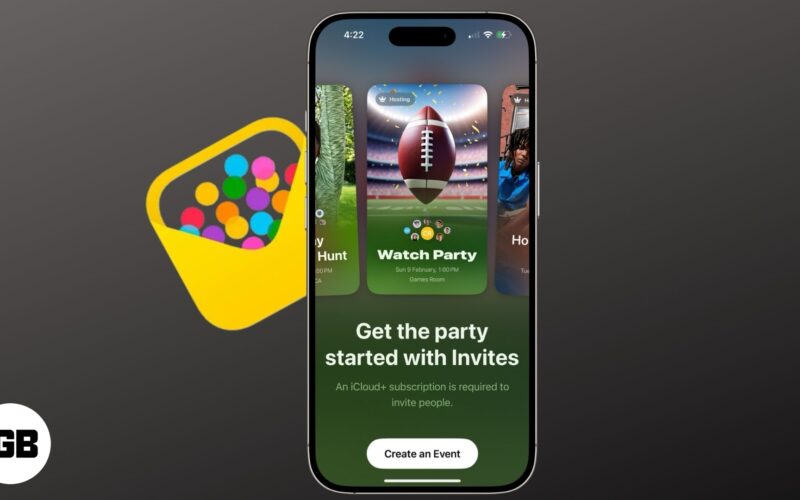Σήμερα θα μοιραστούμε ένα απλό κόλπο μέσω του οποίου μπορείτε να έχετε πρόσβαση στις αγαπημένες σας εφαρμογές απευθείας από την οθόνη κλειδώματος καθώς και από τον πίνακα ειδοποιήσεων. Θα δείξουμε τον οδηγό βήμα προς βήμα δύο οδηγών Android που θα σας βοηθήσουν να εκκινήσετε τις εφαρμογές σας απευθείας από την οθόνη κλειδώματος.
Μερικές φορές βρίσκουμε μεμονωμένα μπερδεμένα ανάμεσα σε μια πλημμύρα ανοιχτών εφαρμογών. Η χειραγώγηση μαζί τους όταν είναι ιδιαίτερα πολυάριθμοι μπορεί να αποδειχθεί επίσης λίγο δύσκολο, η ύπαρξη συντομεύσεων για τον καλύτερο εντοπισμό αυτού του χάους θα πρέπει να είναι μια καλή λύση. Συνήθως, για να προσεγγίσετε μια εφαρμογή, πρέπει να ξεκλειδώσετε την οθόνη σας και να ανακατέψετε τις διάφορες σελίδες που είναι διαθέσιμες από την αρχική σας οθόνη. Επίσης, εάν χρειάζεται να εφαρμόσετε πολλαπλές εργασίες, πρέπει να επιστρέψετε ξανά στην Αρχική οθόνη και να ξεκινήσετε τη διαδικασία αναζήτησης για να ξεκινήσει η δεύτερη εφαρμογή σας κ.ο.κ. Ωστόσο, υπάρχουν απλούστερες λύσεις που θα μπορούσαν να διευκολύνουν την προσβασιμότητα της εφαρμογής σας.
Πώς να εκκινήσετε τις αγαπημένες σας εφαρμογές από την οθόνη κλειδώματος Android
Πολλές εφαρμογές Android σάς προσφέρουν να δημιουργήσετε συντομεύσεις στο πρόγραμμα εκκίνησης οθόνης κλειδώματος, όπως το Hangar. Θα σας δείξουμε επίσης πώς να χρησιμοποιήσετε το υπόστεγο. Ωστόσο, ένα άλλο φαινόταν πολύ πιο ενδιαφέρον και αποτελεσματικό, καθώς σας δίνει την ευκαιρία να εκκινήσετε τις εφαρμογές που χρησιμοποιείτε συχνά από την οθόνη κλειδώματος ή μέσω των ειδοποιήσεων flap. Αυτή η εφαρμογή είναι το Launchify.
Το Launchify θα προσθέσει συντομεύσεις στις εφαρμογές σας τόσο στις οθόνες κλειδώματος όσο και στον πίνακα ειδοποιήσεων. Θα καταλήξει στο συμπέρασμα ποιες υπηρεσίες χρησιμοποιείτε πιο συχνά και θα τις τοποθετήσει σε συντομεύσεις περιοχών, ωστόσο, δεν θα σταματήσει ούτε με αυτόν τον τρόπο. Μπορεί επίσης να επιλύσει ποιες εφαρμογές θα τοποθετηθούν στη συντομευμένη, ανάλογα με την τοποθεσία σας, είτε πρόκειται για το σπίτι είτε για τον χώρο εργασίας σας.
Βασικά πλεονεκτήματα του Launchify
- Γρήγορη πρόσβαση- Σας δίνει γρήγορη πρόσβαση στην εφαρμογή που χρειάζεστε περισσότερο στην οθόνη κλειδώματος καθώς και στον πίνακα ειδοποιήσεων.
- Είναι Έξυπνο- Σας προσφέρει τη σωστή εφαρμογή την κατάλληλη στιγμή, που εξαρτάται από τον χρόνο και τον τόπο σας. Θυμάται τις εφαρμογές και την ώρα που τις χρησιμοποιείτε συνήθως και σας φέρνει την προτεινόμενη εφαρμογή την επόμενη φορά.
- Multitasking- Σας προσφέρει την εναλλαγή μεταξύ των εφαρμογών από τον πίνακα ειδοποιήσεών σας, κάτι που σίγουρα θα διευκολύνει τον φόρτο εργασίας σας.
Πώς να χρησιμοποιήσετε το Launchify για πρόσβαση στις αγαπημένες σας εφαρμογές από την οθόνη κλειδώματος
#Χρήση του Launchify
Βήμα 1. Κατεβάστε το Launchify από ΕΔΩ. Αφού κατεβάσετε με επιτυχία, ανοίξτε την εφαρμογή.
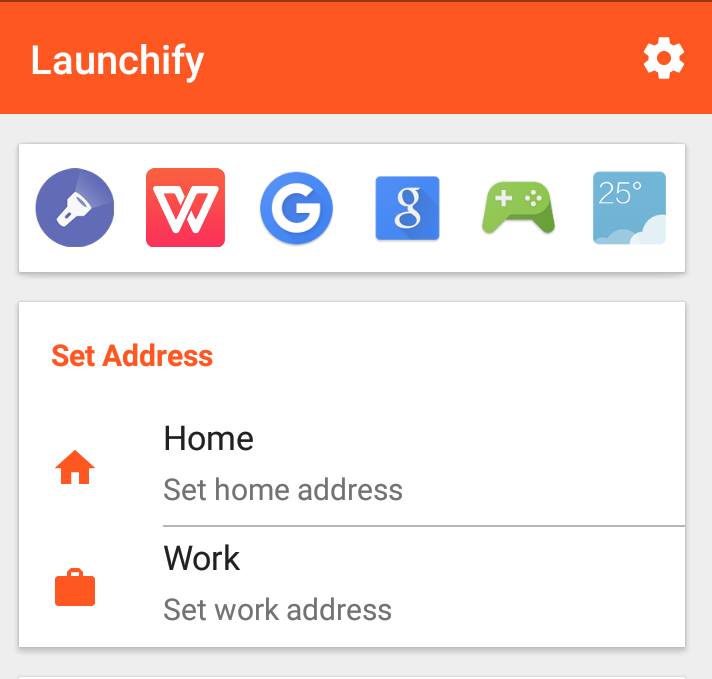
Βήμα 2. Αφού ανοίξετε την εφαρμογή, το Launchify θα σας ζητήσει να “Να επιτρέπεται στο Launchify να παρακολουθεί τη χρήση της εφαρμογής σας ενεργοποιώντας την πρόσβαση χρήσης” κάντε κλικ στο Ok.
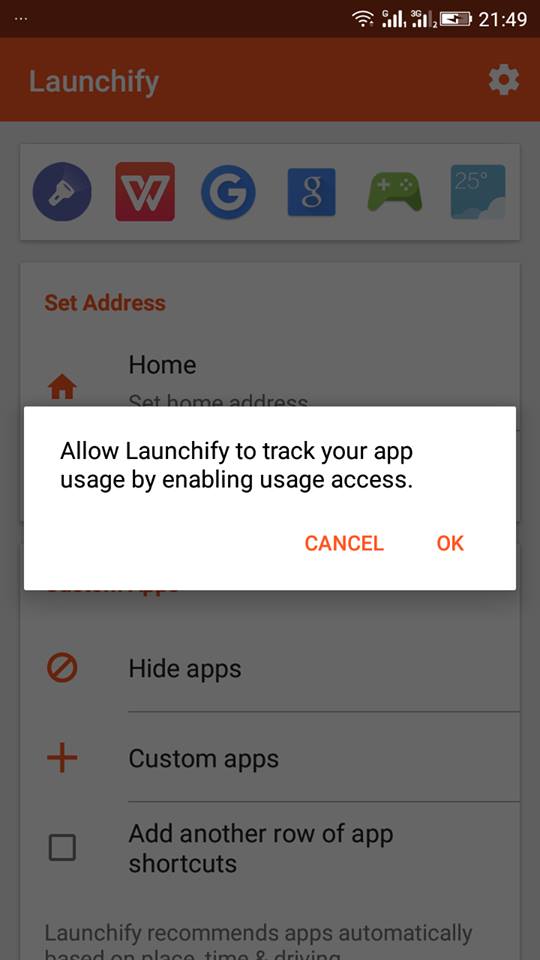
Βήμα 3. Μετά από αυτό, πρέπει να μεταβείτε στις ρυθμίσεις που βρίσκονται στο επάνω μέρος. Πρέπει να ενεργοποιήσετε τις τρεις πρώτες επιλογές που είναι “Παρακολούθηση στο παρασκήνιο”, “Ειδοποίηση”, “Εικονίδιο ειδοποίησης στο επάνω μέρος” .
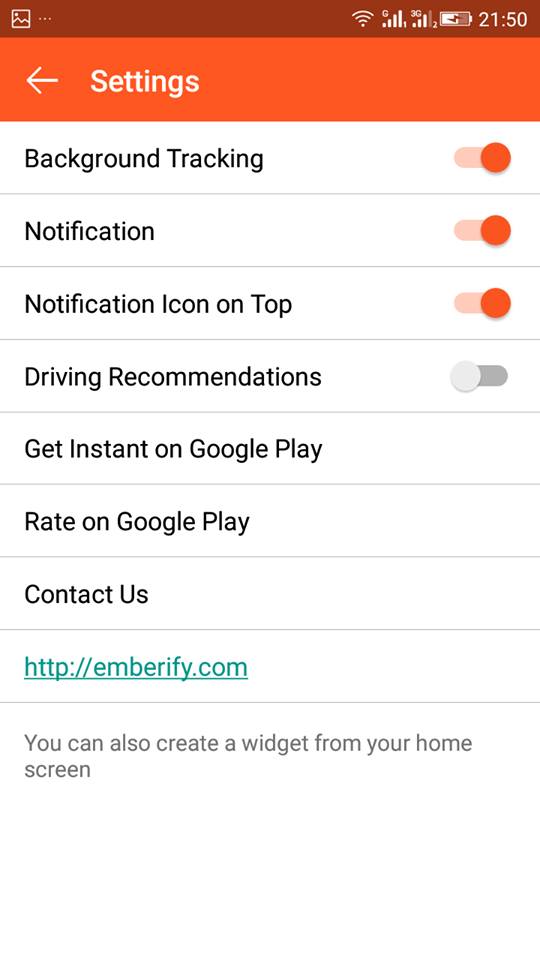
Βήμα 4. Αφού ολοκληρώσετε το βήμα, ήρθε η ώρα να επανεκκινήσετε τη συσκευή σας Android. Μετά την επανεκκίνηση, μπορείτε εύκολα να αποκτήσετε πρόσβαση στις αγαπημένες σας εφαρμογές στον πίνακα ειδοποιήσεων καθώς και στην οθόνη κλειδώματος.
#Χρήση υπόστεγου
Βήμα 1. Πρώτα απ ‘όλα, πρέπει να κάνετε λήψη Υπόστεγο για αεροπλάνα από το Google Play store και εγκαταστήστε το στη συσκευή σας Android.
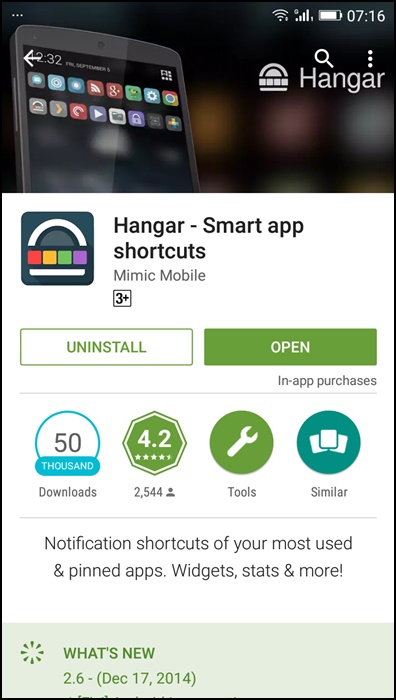
Βήμα 2. Τώρα ξεκινήστε την εφαρμογή στη συσκευή σας Android, θα δείτε την οθόνη όπως παρακάτω
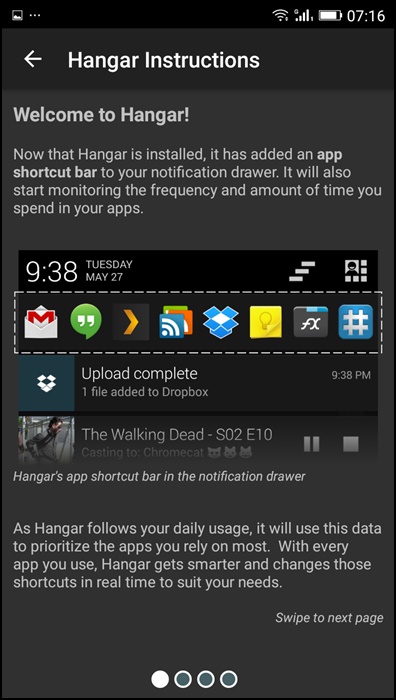
Βήμα 3. Εάν χρησιμοποιείτε ένα Android marshmallow, πρέπει να του εκχωρήσετε λίγα δικαιώματα, απλά να το παραχωρήσετε.
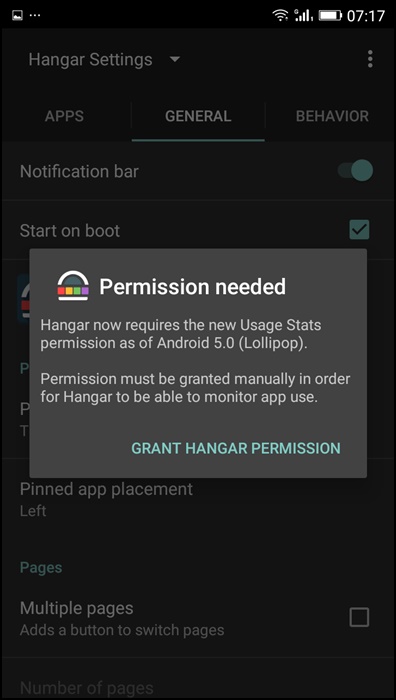
Βήμα 4. Τώρα θα δείτε την επιλογή «Γραμμή ειδοποιήσεων» στο επάνω μέρος των Γενικών ρυθμίσεων, απλά ενεργοποιήστε την.
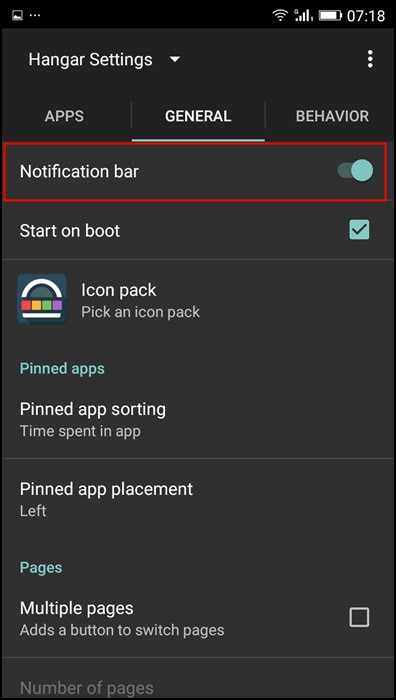
Βήμα 5. Μπορείτε να μεταβείτε σε μια ενότητα “Εφαρμογή” όπου μπορείτε να επιλέξετε ποια εφαρμογή θέλετε να καρφιτσώσετε στην οθόνη κλειδώματος
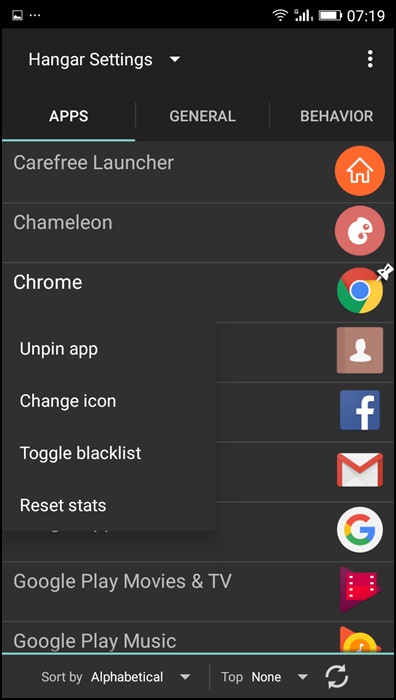
Βήμα 6. Αυτό είναι τώρα, μπορείτε να δείτε την εφαρμογή στη γραμμή ειδοποιήσεων καθώς και στην οθόνη κλειδώματος!
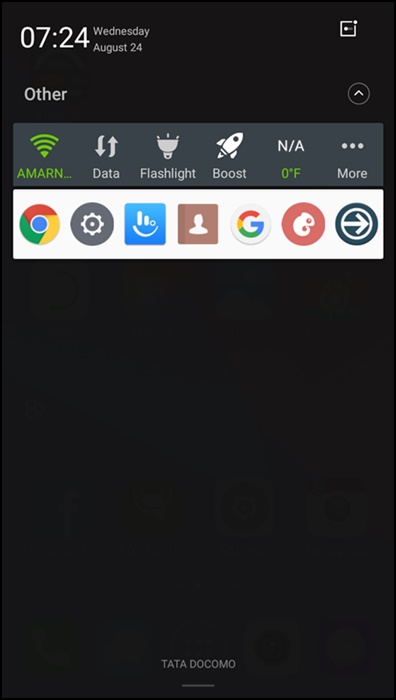
Σημείωση: Αυτή η εφαρμογή μπορεί να λειτουργεί μόνο σε επιλεγμένες ROM. Ωστόσο, ποτέ δεν απέτυχε να εκτελεστεί σε συσκευές Android που λειτουργούν με Android Lollipop.
#Χρήση της επόμενης οθόνης κλειδώματος της Microsoft
Το Next Lock Screen είναι η απόλυτη οθόνη κλειδώματος για πολυάσχολους επαγγελματίες. Το Next προστατεύει το τηλέφωνό σας από ανεπιθύμητη πρόσβαση άλλων και γίνεστε αμέσως πιο παραγωγικοί. Είναι μια εξαιρετική εφαρμογή ντουλαπιών παραγωγικότητας και σύντροφος για την καθημερινότητά σας.
Βήμα 1. Πρώτα απ ‘όλα, κατεβάστε και εγκαταστήστε την εφαρμογή Next Lock Screen στη συσκευή σας Android.
[appbox googleplay com.microsoft.next]
Βήμα 2. Τώρα πρέπει να εκκινήσετε την εφαρμογή και θα δείτε την οθόνη κλειδώματος “Καλώς ήρθατε στο επόμενο”. Απλά πρέπει να κάνετε κλικ στο «Μετάβαση στις αρχικές ρυθμίσεις».
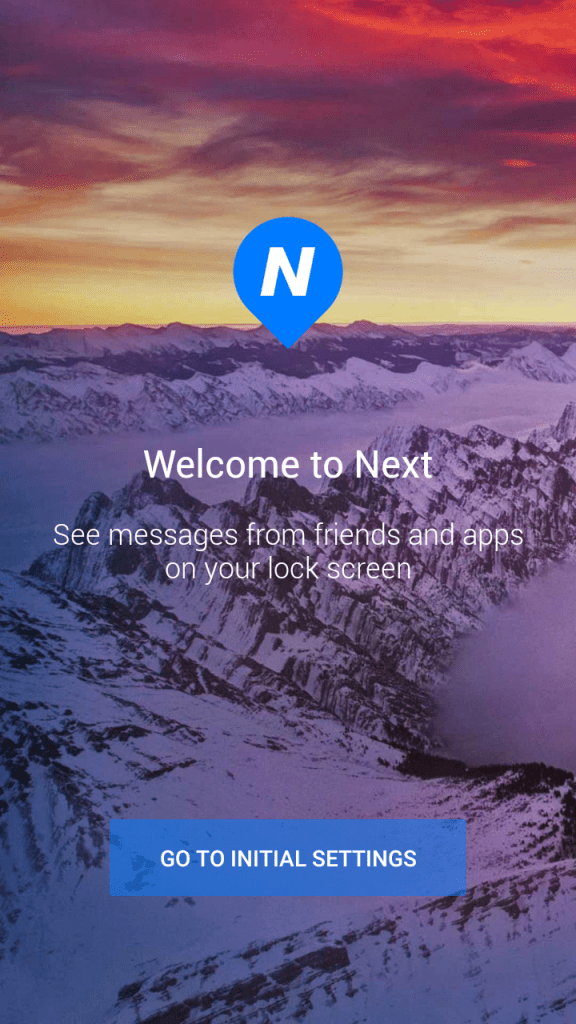
Βήμα 3. Τώρα στο αμέσως επόμενο βήμα, πρέπει να εκχωρήσετε δύο άδειες “Ενεργοποίηση ειδοποιήσεων” και “Ενεργοποίηση κάμερας και συναγερμού”.
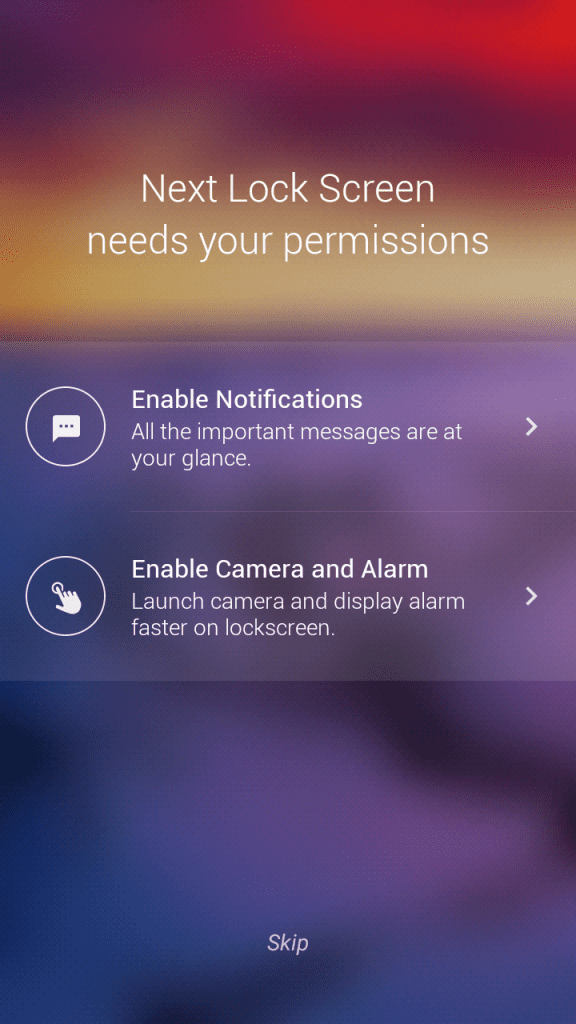
Βήμα 4. Τώρα θα δείτε την οθόνη όπως παρακάτω. Ποια είναι η οθόνη κλειδώματος σας. Πρέπει να πατήσετε “Επιλέξτε τις συντομεύσεις σας”.
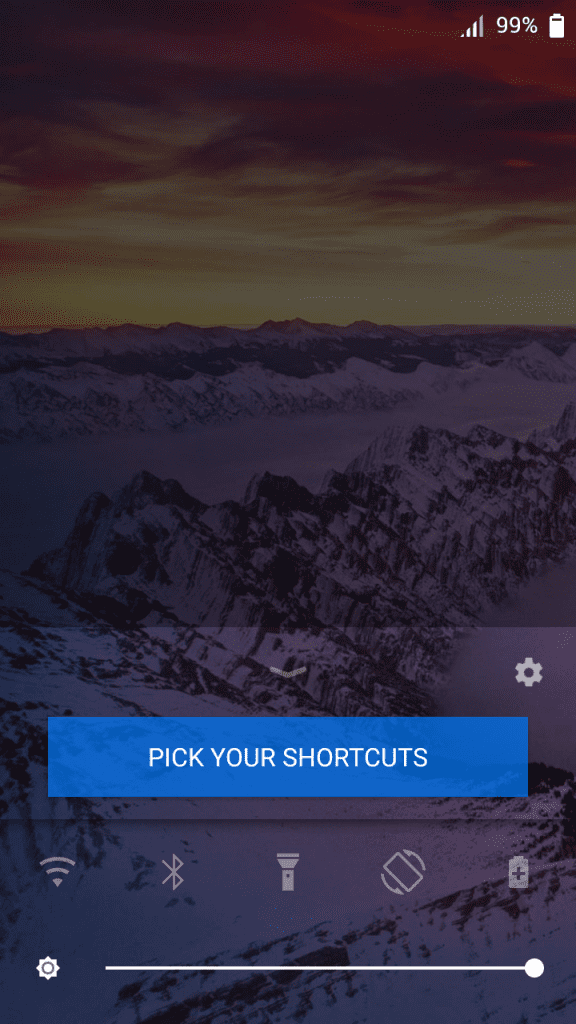
Βήμα 5. Τώρα εδώ θα δείτε όλες τις εγκατεστημένες εφαρμογές σας. Απλώς, ξεκινήστε να επιλέγετε τις εφαρμογές που θέλετε να βλέπετε στην οθόνη κλειδώματος.
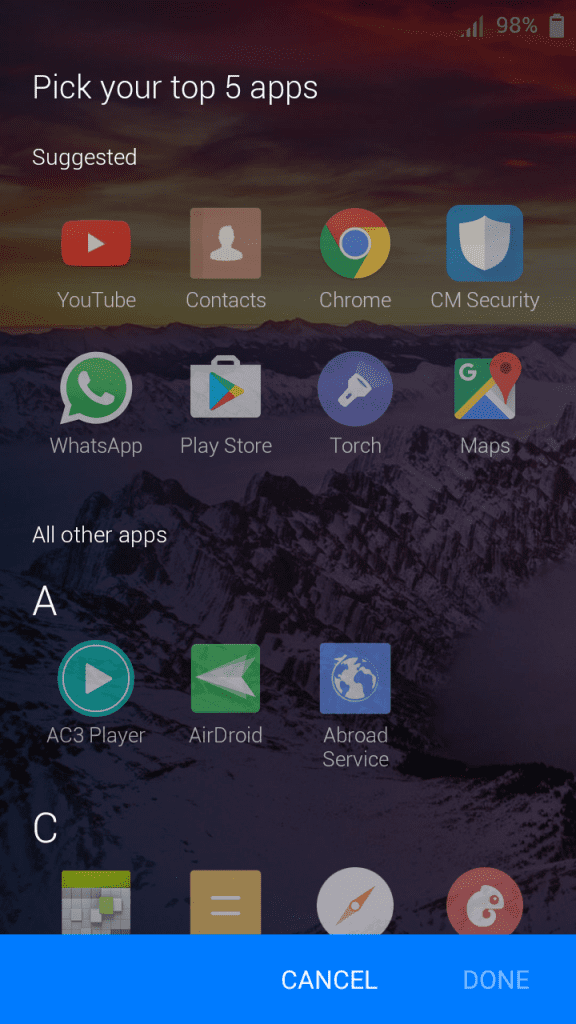
Βήμα 6. Αφού επιλέξετε, θα δείτε τις εφαρμογές στην ίδια την οθόνη κλειδώματος.
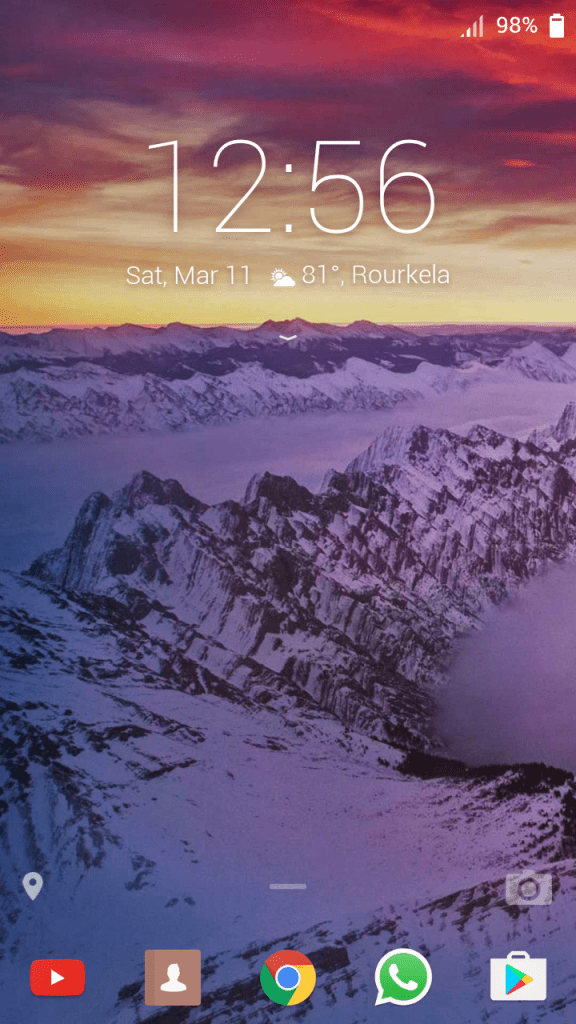
Αυτό είναι! Τελειώσατε, αυτός είναι ο ευκολότερος τρόπος για να εκκινήσετε τις αγαπημένες σας εφαρμογές από την οθόνη κλειδώματος του Android.
Αυτή ήταν λοιπόν η πιο εύκολη μέθοδος εκεί έξω για να εκκινήσετε τις αγαπημένες σας και πιο χρησιμοποιημένες εφαρμογές απευθείας από την οθόνη κλειδώματος της συσκευής σας Android καθώς και από τον πίνακα ειδοποιήσεων.
[su_youtube url=”https://www.youtube.com/watch?v=vJFpmlX3VVs”]